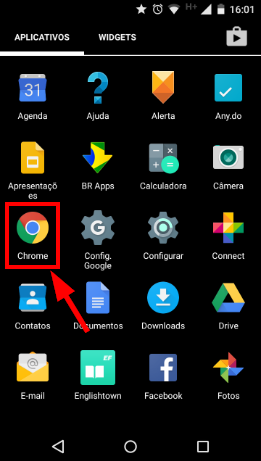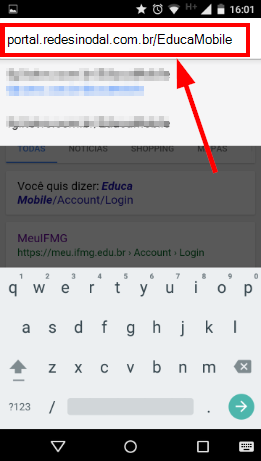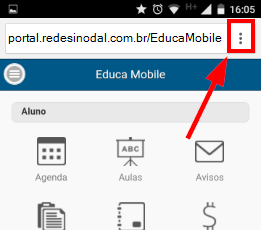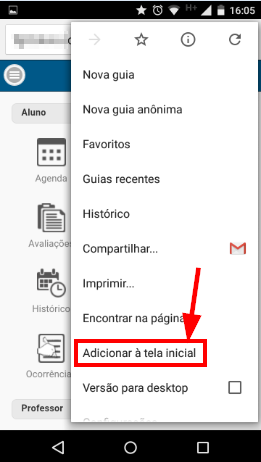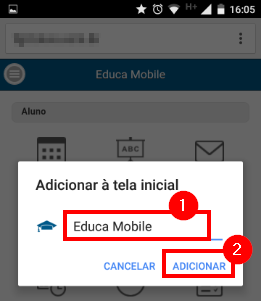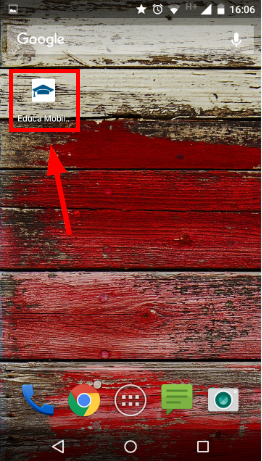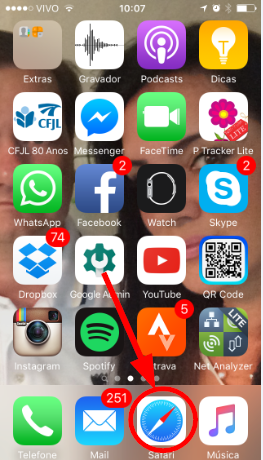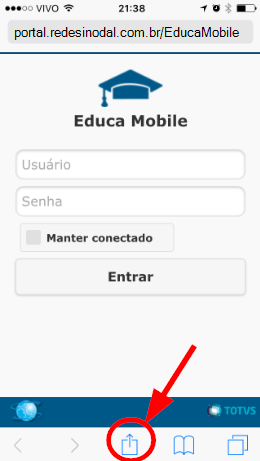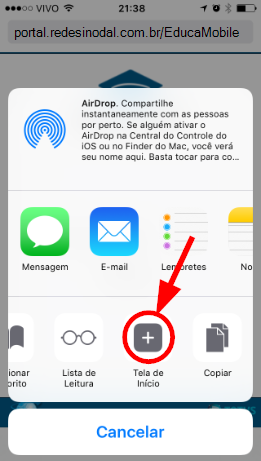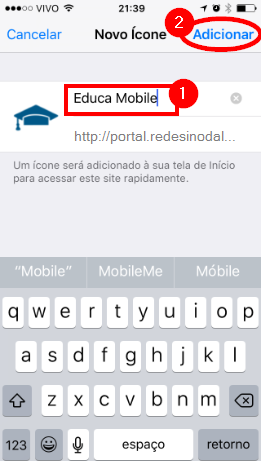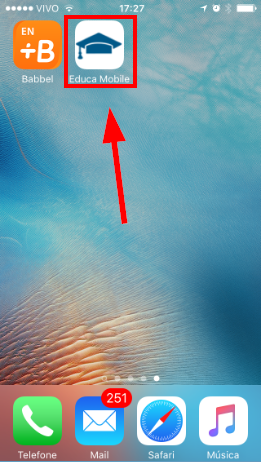Criar atalho no Smartphone
Ir para navegação
Ir para pesquisar
- Este manual tem como objetivo ensinar a criar um atalho de uma página da web na tela inicial do celular.
Manual
Android
- Abra seu navegador de internet (Neste caso, estamos utilizando o navegador Google Chrome):
- Em seguida, acesse a página que deseja no seu navegador de internet. Nesse caso, estamos usando a página do Educa Mobile.
- Dentro da página escolhida, acesse o menu (localizado no lado direito do navegador):
- Na lista de menu, clique na opção [Adicionar à tela inicial]:
- Na tela que abrir, escolha o nome para o atalho e clique em [ADICIONAR]:
- Será criado um atalho em sua tela inicial:
iOS
- Abra o Safari para acessar a página de internet:
- Acesse a página que você deseja adicionar à tela inicial do iOS. Em seguida, toque sobre o botão de compartilhamento – ícone com um retângulo e uma seta apontando para cima:
- No menu de compartilhamento, toque em [Tela de Início]:
- Caso queira, você pode alterar o nome do site ou abreviá-lo. Feito isso, toque em [Adicionar], no canto superior direito da tela.
- O atalho para o site será adicionado ao fim da tela inicial do seu iPhone, como se fosse um aplicativo tradicional. Caso queira, você pode arrastá-lo para outro local ou fixar na dock: